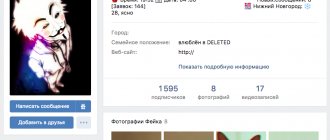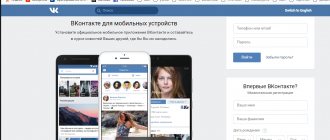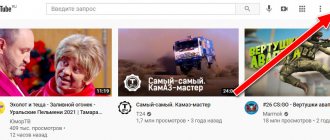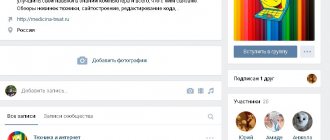Здравствуйте. Сегодня расскажем о вики-публикациях в ВКонтакте. Прочитав эту статью, вы узнаете для чего использовать вики-публикаций, три способа создания вики-публикаций, как редактировать имя вики-страницы и какие приложения пригодятся при создании вики-публикаций. Вики-публикации — это особые страницы в ВКонтакте с помощью которых можно расширить стандартные возможности сети. Отформатировать и сверстать статью, сделать кнопочное меню с навигацией по сообществу, сделать игры, сделать электронный учебник и многое другое.
Меню
Вики-публикации часто называют вики-меню, потому что с помощью функционала фики-публикаций можно сделать меню сообщества и устроить работающую навигацию по разделам сообщества.
Сначала мы видим публикацию в сообществе
Вариантов, как именно сделать меню — много, большая часть описана в сообществе Wiki. В Кайросе сделали подобие лендинга с плашкой для навигации.
Как сделать вики меню Вконтакте
Вики-разметка – отличный помощник для создания меню в группе Вк. О том, как делать вики разметку было прописано ранее.
Если группа подразумевает социальное направления, то есть смысл создать текстовое меню. Его преимущество заключается в достаточно серьезном внешнем виде. Группы развлекательного и коммерческого характера хорошо зарекомендовали себя с графическим меню. Использование в нём качественных картинок даст возможность обратить внимание посетителей на то, что должно присутствовать на виду. Применение данного подхода позволит также предложить пребывание в группе достаточно приятным и расслабляющим.
Выбираем необходимую фотографию или картинку и копируем её адрес. Допустим, пускай он будет следующий: photo14346_67691. Теперь необходимо заключить его в двойные скобки. Это должно выглядеть так: [[photo14346_67691]]. А если возникнет желание немного отредактировать качество, или чем-то дополнить? Тогда с этим нужно сделать следующее: нужно чтобы файл имел такой вид — [[photo14346_67691|options|text/link]]. Заместо трех последних надписей прописывается то, что нужно. Text — прописываем то, что нужно. Link в переводе с английского — «ссылка». Присутствует для того, чтобы машина посетителя знала свое направление. Options — здесь могут прописываться такие значения: Plain — ссылка на изображение оформлена в виде текста, в ней нет картинки. Noborder — стирается рамка, расположенная около фотографии. Box — картинка открывается в окне. Nolink — фото ссылка убирается. Nopadding — пробелы между картинками не отображаются. NNNxYYYpx или NNNpx — обозначают, какого размера будет картинка(пиксель).
Создание вики-публикаций
По умолчанию, в сообществах в ВКонтакте нет функционала, который позволит быстро и просто создавать вики-публикации. Я знаю три варианта создания вики-публикаций. Сложный, простой, через приложение «Исходный код» и простой, через разрешение Хрома. Сложный способ заключается в ручном прописывании ссылки в адресной строке. Нужно в ссылке: https://vk.com/pages?oid=-XXX&p=Нaзвание_страницы Заменить -XXX на id вашего сообщества и «Название страницы» на верное название страницы. Более подробно способ описан в СММщиках. Мне лень запоминать ссылку, ещё лень постоянно возвращаться к этой статье, поэтому я обращаюсь к лайфхаку, создаю страницу, через разрешение VkOpt на Хром. С помощью разрешения, в выплывающем меню в настройках сообщества появляется кнопка «Список wiki-страниц».
Расширение позволяет подглядеть вики-публикации в чужих сообществах, а в своем собственном создать новые страницы. Можно узнать вики-разметку, которая использовалась для страницы и узнать дату создания страницы.
Нажав на кнопку «добавить», появится новая вики-страница
Верстальщик SMMplanner для создания вики-публикаций использует приложение «Исходный код», мне кажется через «Исходный код» страницы создаются немного дольше. Нужно зайти в приложение, и напротив сообщества выбрать кнопку «Новая». После можно создавать новую страницу.
В режиме редактирования вики-страниц у вас доступно два режима: визуальный и режим кода. Полностью возможности вики-разметки можно узнать в сообществе Wiki, там достаточно подробно все описано.
Мне работать с чистым кодом удобнее, чем в визуальном редакторе, но это зависит от степени знаний кодов разметки.
При переходе по ссылке, откроется интерфейс создания и наполнения новой wiki-страницы.
После создания wiki-страницы не забудьте настроить права доступа при помощи пункта «Доступ к странице» в правом нижнем углу интерфейса.
Wiki-страницы могут быть доступны для просмотра и редактирования:
- всем желающим;
- только участникам сообщества (в случае частных групп);
- только редакторам и администраторам сообщества;
Самые «важные» коды вики-разметки*
* Которые я чаще всего использую
Заголовок первого уровня. Для оформления заголовка первого уровня используются символы « == » с двух сторон заголовка.
Отступ от края страницы. Для отступа используется символ « : » перед абзацем. Чем больше двоеточий, тем больше отступ. Я использую эту разметку, чтобы показать примеры и отделить их от основного уровня текста.
Серый текст. Чтобы обозначить пример, я использую разметку, которая делает черный цвет текста серым. Для этого нужна разметка « » и нужен закрывающий текст « » (убрать пробелы перед закрывающей скобкой) Таблицы. Про таблицы можно много говорить и рассказывать, их я использую регулярно. Таблица начинается с « {| », а заканчивается « |} », чтобы обозначить строку, используется код « |- », а для того, чтобы разбить строку на ячейки, используется « | ». В таблице, часто использую: Невидимые границы таблицы: noborder; Расширить таблицу на ширину страницы (по-умолчанию, таблица создаётся на 500 px, а ширина вики-страницы 600 px): nomargin; Колонки фиксированной ширины (по-умолчанию таблица растягивается в зависимости от контента). Если нужно сделать три столбца одинаковой ширины, после того как прописали код открывающий таблицу, пишите на следующей строке |~33 33 33.
Цитата со встроенной таблицей с тремя колонками
Прочтите 7 хитростей, вики-разметки о которых не все знают, и разберитесь как создавать кнопки репоста, подписки на сообщество из вики-публикаций и многое другое.
Структура и функции Вконтакте
Исследование структуры и функций Вконтакте. Актуальность и новизна курсовых, дипломных и магистерских работ по структуре и функциям социальной сети Вконтакте, узнать рекомендации эксперта и .
ВКонтакте (международное название VK) — российская социальная сеть со штаб-квартирой в Санкт-Петербурге, крупнейшая в Европе. Интерфейс ВКонтакте доступен более чем на 70 языках. Существует три версии сайта: полная (vk com), мобильная (m.vk com) и мобильные приложения (для iOS, Android, Windows Phone). На рисунке 1 представлен график изменения количества пользователей, которые ежемесячно посещают сайт ВКонтакте.
Рисунок 1 — График изменения количества пользователей, которые ежемесячно посещают сайт ВКонтакте
Возрастная категория, а также половая принадлежность пользователей представлена на рисунке 2.
Рисунок 2 — Возрастная категория, а также половая принадлежность пользователей ВКонтакте
Известно, что наиболее подвержены влиянию и доверяют новостям, которые публикуют в социальных сетях, молодые люди до 24 лет. Как видно из представленных рисунков, в социальной сети ВКонтакте такие представляют более половины пользователей (56,3%).
Основу социальной сети ВКонтакте составляют профили пользователей. Проанализировав сетевые ресурсы социальной сети, можно представить структуру ВКонтакте на рисунке 3.
Рисунок 3 — Структура ВКонтакте
Проанализируем возможные пути распространения фейков в социальной сети ВКонтакте. Ресурсы коллективного пользования являются главным объектом распространения фейкового контента. Пользователи могут опубликовать информационную запись, содержащую фейковую информацию, на главной странице или же сделать репост информационной записи другого автора к себе на стену. Таким образом пользователи становятся субъектами распространения фейков.
Профили пользователя также могут быть фейковыми. Зачастую фейковые аккаунты создаются с целью пользования различными функциями ВКонтакте и не отображать при этом своих личных данных. Например, они могут использоваться для рекламы различного рода продуктов и услуг. Также такие аккаунты применяются мошенниками с целью привлечения потенциальных жертв. Список друзей пользователя также не исключает возможности добавления в друзья фейковых аккаунтов.
Одной из примечательных особенностей социальной сети ВКонтакте является возможность администраторам групп просмотреть статистику своего сообщества, где будет отображено процентное соотношение фейковых аккаунтов от общего числа участников группы.
Представим классификацию контента ВКонтакте. Для данной социальной сети весь контент можно разделить на 5 категорий: текст, изображение, видео, аудио, смешанный контент.
Рисунок 4 — Классификация контента ВКонтакте
Фейковый контент ВКонтакте может быть представлен любой из этих категорий. Создавая пост, пользователь может размешать в нем контент в любом формате: фото, видео, аудио, текст, граффити, опросы. Создавать посты пользователь может на своей странице, на стене другого пользователя, если она не скрыта настройками приватности, в группе или паблике и непосредственно в самой новостной ленте. Контент, который будет добавлен в пост может быть загружен с компьютера пользователя или же выбран из доступных. Загружать пользователь может не только свои фотографии, но и видео и аудио записи. Просматривая новостную ленту, пользователь видит в ней изменения и обновления, которые произошли на страницах его друзей или в пабликах и сообществах, на которые он подписан. Он может или оценить понравившийся ему пост, поставив лайк, или же поделиться им со своими друзьями, сделав репост на свою страницу, в группу, в которой он может являться администратором или в личные сообщения пользователю или группе пользователей.
Также пользователь имеет возможность комментировать посты, фотографии, видео или записи на своей стене. Если же какой-либо из постов понравился пользователю, и он хочет сохранить его себе, то его можно добавить в закладки.
Отличительной особенностью функции ВКонтакте от других социальных сетей является наличие настроек приватности. Пользователи могут установить определенные ограничения на отображение своих личных данных определенным типам пользователей. Для получения доступа к информации, находящейся на странице необходимо получить подтверждение статуса «Друзья». Для этого пользователь должен отправить заявку на добавление в друзья. Пользователь, который получит такую заявку, может как принять, так и отклонить её. В случае отказа добавляющийся получит статус «Подписчик» и будет находиться в списке подписчиков.
Сообщения в социальной сети ВКонтакте позволяют общаться пользователям между собой в приватном режиме. Это означает, что данная переписка будет доступна только сторонам, которые участвуют в беседе. Количество людей, которые могут быть участником, не ограничено. Пользователь, который создал беседу, является её администратором, и только он может добавлять и удалять пользователей из данной беседы. Остальные участники имеют право на переименование, изменения логотипа и отключения оповещений данной беседы. В сообщениях пользователи могут отправлять друг другу фотографии, видео, аудио, посты со страниц различных пабликов, опросы, анимации, документы и многое другое. Также в данной социальной сети присутствует возможность отправки звукового сообщения, то есть записи.
Всех субъектов социальной сети целесообразно разделить на два основных типа: авторизованные и неавторизованные пользователи ВКонтакте. Классификация пользователей ВКонтакте представлена на рисунке 5.
Рисунок 5 — Классификация пользователей ВКонтакте
К первому типу относятся легитимные пользователи, фейковые аккаунты и социальные боты. Легитимные пользователи ВКонтакте в свою очередь подразделяются на привилегированных пользователей и обычных. К привилегированным пользователям относятся пользователи, которые имеют большие возможности в социальной сети, чем другие. Например, к таким пользователям относятся администраторы, модераторы, редакторы. Администраторы наделены всеми правами модератора и редактора, они отвечают за управление сообществами, могут назначать и удалять руководителей сообществ, редактировать любую информацию о сообществах. Модераторы следят за порядком в сообществах и обладают возможностями редактирования контента в сообществах.
Фейковые аккаунты ВКонтакте также могут использоваться для накрутки лайков, голосований, распространения различной рода информации. Зачастую бывает достаточно трудно отличить фейковый аккаунт от легитимного пользователя.
К неавторизованным пользователям ВКонтакте стоит отнести удаленные и замороженные аккаунты. Каждый пользователь может по собственному желанию удалить собственную страницу из социальной сети. В случае если пользователь захочет восстановить удаленный аккаунт, то в течение 7 месяцев с момента удаления он может это сделать без потери всех данных. По истечении этого срока учетная запись удаляется окончательно. Заморозка страницы ВКонтакте может произойти, если пользователь будет замечен за подозрительной активностью, например, в рассылке спама, размещении на своей странице запрещенного контента, употребление ненормативной лексики, использованию программ по накрутке лайков и прочего.
Стоит отметить, что фейковые аккаунты и социальные боты представляют собой главную угрозу распространения фейковой информации в социальных сетях, и поэтому требуют особого внимания со стороны администраторов социальной сети ВКонтакте.
На основании проведенного анализа выделим особенности социальной сети, раскрывающие функционал Вконтакте, и представим их на рисунке 6.
Рисунок 6 — Функции Вконтакте
Исходя из приведенных классификаций, деятельность в Вконтакте можно условно разделить на следующие категории:
1. Общения пользователей друг с другом, поиска новых знакомств, исходя из общих интересов.
2. Поддержание персональных контактов.
3. Поддержание профессиональной деятельности.
Исходя из предложенной классификации на рисунке 6 определим ключевые разновидности мемов Вконтакте. Под мемом будем понимать единицу действия пользователя социальной сети:
1. Направление сообщений другим пользователям в ЛС или на публичных страницах. Короткие записи могут быть обнародованы на страницах пользователей или в группах. Абоненты могут читать записи онлайн или запрашивать обновления, которые доставляются на мобильное устройство в виде SMS-сообщения.
2. Публикация фото, аудио, видео и другого контента. Ежедневно пользователи Вконтакте обмениваются более чем 70 миллионами фотографий и видеороликов, которые привлекают по 2,5 миллиарда лайков в день.
3. Приглашение в друзья и подписчики.
4. Лайки (кнопка “Нравится”) и комментарии.
Как переименовать неправильно названные страницы
Раньше считалось, что если ошибиться в названии страницы, то придется создавать новую страницу с правильным названием. Но СММщики нашли лазейку, нужно при открытой вики-странице с неправильным названием, в конце адресной строки прописать /market и перейти на новую страницу. Появится кнопка редактирования названия страницы, подробнее способ описан в материале «Как изменить название вики-страницы»
Как создать вики пост Вконтакте
Вики пост как правило используется в длинных статьях, поскольку вики-оформление делает чтение более удобным и легко восприимчивым. Текст располагается по центру, а по бокам находится полузатемненные элементы интерфейса ВКонтакте. Читатель концентрируется именно на статье и его не отвлекают дополнительные излишки, что и нужно и руководителю группы, и пользователю. Для создания качественного поста в стиле вики вам понадобятся следующие элементы:
1. Создайте вики страницу, как это было описано ранее. Учтите, что название страницы — заголовок вашего поста. Именно заголовок проходит индексацию поисковыми системами в первую очередь.
После того, как создадите можно приступать к написанию текстового контента. При написании статьи или поста нужно соблюдать стандартные правила. Уникальность должна быть высокой, текст читабельным и интересным, также приветствуется отсутствие синтаксических, лексических, стилистических и грамматических ошибок. Все эти моменты очень благоприятствуют привлечению читателей.
2. Создайте изображение. Картинка – первое, на что обратят внимание ваши подписчики Вк, а значит именно созданию качественного изображения следует уделить важное внимание. Зная, как правильно создать вики пост в контакте, вы сможете подобрать подходящий вариант создания изображения.
Давайте рассмотри наиболее популярные параметры изображений, предусмотренные для вики-постов:
- Изображение. Самый легкий вариант — прикрепить фото. Но, это как-то слишком обычно и просто и недостаточно привлекает нынешнего подписчика.
- Текст совместно с фоном. Текст перемежающийся с заголовком статьи – простой, но привлекательный формат, где акцент упирается на заголовке. По желанию, можно прикрепить иконку.
- Изображение с текстом. В данном формате текст можно наложить поверх изображения, что позволит сразу повлиять на, эмоции и затронуть образное восприятие.
- 50/50. Текст занимает половину пространства, а остальную часть занимает картинка. Такой вид изображения в вики-посте позволяет затронуть и образное мышление и сконцентрироваться на заголовке. Не забывайте, что во все картинки будет внедрятся вики разметка Вконтакте.
Стоит заметить, что качественное изображение должно содержать следующие аспекты: заголовок, логотип, изображение или яркий фон. Желательно также внедрить адрес сообщества и кнопку «важно» или любой другой призыв к действию.
Для создания изображения можно использовать любой редактор. Важно знать, что б/у изображения мало привлекают современного читателя. Если вам дорога репутация, не поленитесь создать уникальное изображение.
Подытожим
Вики-публикации — мощный инструмент для развития и продвижения сообществ в ВКонтакте. Чтобы проще было создавать страницы используйте «Исходный код» или расширение VkOpt. Изучите учебник по вики-разметке, кроме важных кодов, есть куча других полезных кодов, которые я не использую, а кому-то могут быть полезны. Когда я изучал учебник, у меня постоянно было: «А что так можно было?». Вики-страницы можно редактировать. Пользуйтесь этим. Вики-страницы нужно seo-оптимизировать. Используйте это.
Получить еще больше знаний о продвижении в Вконтакте можно на мастер-классе продвинутого уровня Реклама в ВКонтакте для гиперпрофи от SMM.school.
Зарегистрируйтесь в SMMplanner и запланируйте посты во Вконтакте
Что такое Wiki – разметка
Вики разметка Вконтакте — это специализированный язык, который создан для оформления развлекательных, обучающих, информационных, продающих Web-страниц социальной сети ВК. Вики — это очень мощный и ценный язык разметки, позволяющий подключать функционал ВКонтакте с дополнительными возможностями и применять его для уникализации и раскрутки групп, страниц и пабликов.
Вики-разметка дает возможность быстро создать и встроить код любой страницы группы, сообщества или паблика индивидуально оформленные элементы, среди которых:
- меню — кнопки;
- ссылки в виде картинок;
- спойлеры;
- различные якоря;
- игры в мини вариантах.
Спойлером вики-разметки считается текст, скрывающейся за кнопкой с цветной надписью. После нажатия кнопки текст становится открытым.
Якорем считается ссылка на заголовок, который прилагается к статье или посте. Именно якорь позволяет быстро переходить по разделам группы или статьи.
Вики-разметка ВКонтакте сравнима с HTML. Но, ее отличие заключается в облегченном языке разметки текста. Вики можно освоить в течении недели, за счет ее графического интерфейса.
Эта разметка расширит возможности, причем существенно, в администрировании группы. С получением навыков применения вики – разметки вы будете иметь возможность создавать виртуальные журналы, магазины и даже собственные блоги и сайты.
Также, большим преимуществом вики-разметки следует считать то, что все изменения, когда-либо проводимые со страницей группы, сохраняются на серверах ВК, и в любой момент появляется возможность вернуться к первоначальным вариантам оформления.
Вставка символов
Symbols and other special characters not available on your keyboard can be inserted in a multitude of ways. Many Operating Systems and browsers allow you to insert special characters through a menu option or Operating System panel. Additionally, you can use the WikiEditor or VisualEditor to insert them into the edit screen.
As a last resort, you can use a special sequence of characters. Those sequences are called HTML entities. For example, the following sequence (entity) →
when inserted will be shown as right arrow HTML symbol → and
—
when inserted will be shown as an em dash HTML symbol —.
Hover over any character to find out the symbol that it produces. Some symbols not available in the current font will appear as empty squares.
HTML symbol entities
| Á | á | Â | â | ´ | Æ | æ | À | à | ℵ | Α | α | & | ∧ | ∠ | Å | å | ≈ | Ã | ã | Ä | ä | „ | Β | β | ¦ | • | ∩ | Ç | ç | ¸ | ¢ |
| Χ | χ | ˆ | ♣ | ≅ | © | ↵ | ∪ | ¤ | † | ‡ | ↓ | ⇓ | ° | Δ | δ | ♦ | ÷ | É | é | Ê | ê | È | è | ∅ | Ε | ε | ≡ | Η | η | ||
| Ð | ð | Ë | ë | € | ∃ | ƒ | ∀ | ½ | ¼ | ¾ | ⁄ | Γ | γ | ≥ | > | ↔ | ⇔ | ♥ | … | Í | í | Î | î | ¡ | Ì | ì | ℑ | ∞ | ∫ | Ι | ι |
| ¿ | ∈ | Ï | ï | Κ | κ | Λ | λ | ⟨ | « | ← | ⇐ | ⌈ | “ | ≤ | ⌊ | ∗ | ◊ | | ‹ | ‘ | < | ¯ | — | µ | · | − | Μ | μ | ∇ | – | |
| ≠ | ∋ | ¬ | ∉ | ⊄ | Ñ | ñ | Ν | ν | Ó | ó | Ô | ô | Œ | œ | Ò | ò | ‾ | Ω | ω | Ο | ο | ⊕ | ∨ | ª | º | Ø | ø | Õ | õ | ⊗ | Ö |
| ö | ¶ | ∂ | ‰ | ⊥ | Φ | φ | Π | π | ϖ | ± | £ | ′ | ″ | ∏ | ∝ | Ψ | ψ | « | √ | ⟩ | » | → | ⇒ | ⌉ | ” | ℜ | ® | ⌋ | Ρ | ρ | |
| › | ’ | ‚ | Š | š | ⋅ | § | | Σ | σ | ς | ∼ | ♠ | ⊂ | ⊆ | ∑ | ⊃ | ¹ | ² | ³ | ⊇ | ß | Τ | τ | ∴ | Θ | θ | ϑ | Þ | þ | ˜ | |
| × | ™ | Ú | ú | ↑ | ⇑ | Û | û | Ù | ù | ¨ | ϒ | Υ | υ | Ü | ü | ℘ | Ξ | ξ | Ý | ý | ¥ | ÿ | Ÿ | Ζ | ζ | | |
| Описание | Вы вводите | Вы получаете |
| Copyright symbol | © | © |
| Greek delta letter symbol | δ | δ |
| Символ евро | € | € |
See the list of all HTML entities on the Wikipedia article List of HTML entities. Additionally, MediaWiki supports two non-standard entity reference sequences: &רלמ; and &رلم; which are both considered equivalent to which is a right-to-left mark. (Used when combining right to left languages with left to right languages in the same page.)
Примеры красивого оформления группы VK
Пример лаконичного дизайна для творческого блога. Красивое оформление обложки и аватара. Четкая структура построения постов и фотографий: расположение объекта и ракурсы.
Пример дизайна группы VK
Вариант стильного оформления. Единый стиль аватара и ссылок. Четкая структура подачи постов и добавления изображений.
Пример, как красиво оформить группу в VK
Пример простого оформления группы, которое выдержано в строгом стиле. Высокое качество фотографий, минималистичный дизайн группы.
Минималистичное оформление паблика VK
Пример того, как оформить группу ВКонтакте. Яркое оформление графических изображений привлекает остановиться при скроллинге ленты и почитать посты.
Пример оформления группы VK Setters
Пример простого оформления группы. Интуитивно понятно, куда перейти, что прочитать и где можно задать вопрос. Авторы рассказывают о новых возможностях, новостях из мира машин и привлекают пользователей акциями и розыгрышами.
Оформление группы «Делимобиль»
Пример, как красиво оформить группу ВКонтакте. Стильное и красивое оформление паблика Aviasales. Удобное меню для получения информации о билетах и возможности путешествовать, приложении и подписи на рассылку. Полезные статьи размещены в начале, а это значит, что пользователи могут сразу прочитать их. Посты содержат юмористический контент, новости и продающие тексты.
Оформление паблика VK
Оформление группы в VK
Оформление ВКонтакте — важный момент, который привлекает пользователей прочитать контент, подписаться, получать новые знания, общаться, подавать заявки и многое другое.
Основные плюсы удачного оформления сообщества VK:
- Информативность. Продуманная структура группы позволяет пошагово рассказывать о продукте и своем бренде, тем самым выдавая полезный материал подписчикам. Структуру можно создавать в меню, помечать хэштегами или писать статьи.
- Наглядность. Разработка единого стиля позволяет показать основную информацию о продукте, акциях и конкурсах. Графический контент привлекает внимание в первую очередь, а следом уже идет текст.
- Доверие. Аккуратное и красивое оформление вызывает у пользователей доверие к бренду. Также это демонстрирует серьезность подхода к делу в общении с клиентами, в оформлении сделок и так далее.
- Оригинальность. Дизайн группы ВКонтакте должен отражать индивидуальность бренда и запоминаться аудитории.
- Экономичность. Более детальное оформление позволяет знакомить клиента с брендом и рассказывать обо всех возможностях продукта. Пользователь самостоятельно способен найти всю необходимую информацию в вашей группе, чем экономит ваше и свое время на поиск ответов.
Что такое вики страница?
Wiki разметка, ставшая основой для создания вики страницы, – особый язык верстки. Изначально он использовался для структуризации статей Википедии. Но наиболее популярным стал, когда выяснилось, что в ВКонтакте тоже можно его использовать.
Основы вики разметки настолько понятные, что изучить их может пользователь, понятия не владеющий навыками программирования.
Какие возможности дает знание wiki разметки?
Освоив способ форматирования текста легко:
- Создавать заголовки, списки, абзацы;
- Делать выделения курсивов и жирным шрифтом;
- Вставлять изображения в текст;
- Использовать анкорные ссылки;
- Рисовать посадочные страницы;
- Создавать каталоги и многостраничники;
- Разрабатывать меню навигации для пабликов;
- Чертить таблицы.
Создание вики страницы ВКонтакте может стать источником дополнительного заработка. Вики разметка открыла просто бескрайние просторы для оформления постов, позволив воплощать самые смелые фантазии. А чем оригинальнее дизайн для группы, тем выше шанс, что ее заметят среди сотен конкурентов. Но прежде чем вы научитесь делать действительное стоящие странички, придется потратить время на обучение. Нанимать учителей или ходить на специализированные курсы не обязательно.
В интернете легко найти учебник для чайников по wiki разметке и изучить ее самостоятельно.
HTML tags and symbol entities displayed themselves (with and without interpreting them)
€ → €
Typo to be corrected →
Typo to be corrected
<span style=»color: red; text-decoration: line-through;»>Typo to be corrected →
Typo to be corrected
Nowiki для HTML
can prohibit (HTML) tags:
- <pre> →
But not
& symbol escapes:
- & → &
To print & symbol escapes as text, use «&» to replace the «&» character (eg. type « », which results in » «).